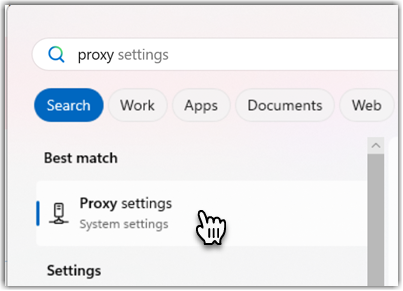Configurer les paramètres du proxy
Spécifiez le serveur proxy que l'hôte utilisera en tant qu'intermédiaire entre votre navigateur web et Internet.
Tip: Les serveurs proxy sont principalement utilisées par les sociétés et les organisations. Cette option n'est pas requise pour les particuliers.